win8系统电脑屏幕忽然变小了如何调回来? win8系统电脑屏幕忽然变小了调回来的方法。
时间:2017-07-04 来源:互联网 浏览量:
今天给大家带来win8系统电脑屏幕忽然变小了如何调回来?,win8系统电脑屏幕忽然变小了调回来的方法。,让您轻松解决问题。
win8用户在使用电脑的过程中,有时不知道你操作了什么,或误碰触到什么按键,导致我们的电脑屏幕变小了,不是之前那样的全屏显示,看起来很不舒服。那么遇到这样的情况,该怎样将屏幕大小调回到原来屏幕的大小呢?具体方法如下:
1当你的电脑突然变成这样,或开机后就变成这样,首先你不要着急,你的电脑不一定是损坏了,可能只是一些无操作导致的。下面你首先进入到你的电脑桌面。
2在桌面空白处,单击你的鼠标右键,在弹出的菜单中选择“屏幕分辨率”选项。
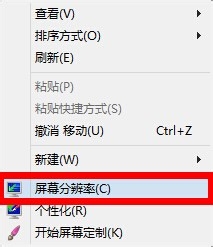 3
3接着打开“屏幕分辨率”控制面板,在其中找到“分辨率”,然后点击后面的折叠符号,将其展开。
 4
4展开后我们会看到一个滑杆,上面有一个小小的划标,这时你发现你的划标可能不是在最顶端。那么我们用鼠标将其移到滑杆的最顶端,也就是电脑系统推荐的分辨率位置。
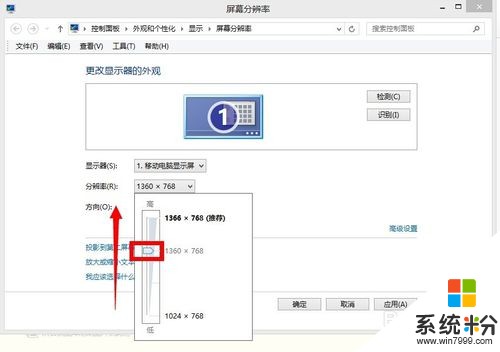
 5
5设置好后,点击右下角的“确定”按钮,它会弹出“是否要保留这些显示设置”,我们选择“保留更改”。
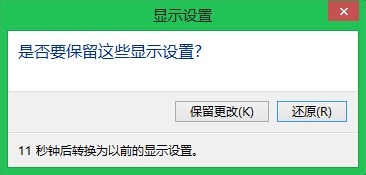 6
6点击后,再回到桌面,有没有发现你的电脑屏幕,已经变成正常大小了。和之前没出问题一样大小了,是不是很高兴,现在你就可以正常使用你的电脑了。
7可能有用户在桌面单击鼠标右键时,没有显示“屏幕分辨率”选项,那该怎么进入“屏幕分辨率”控制面板呢?
8这时我们可以通过“控制面板”进入““屏幕分辨率””,在你的键盘上按下Windows徽标键(键盘左下角“CTRL”键右边那一个键)和“X”键。
9这时在你的电脑屏幕的左下角会弹出一个菜单选项,在里面找到“控制面板”,点击并进入。
 10
10在“控制面板”中找到“外观和个性化”,再在“外观和个性化”里找到“调整屏幕分辨率”,然后点击进入。
 11
11然后就进入到了“调整屏幕分辨率”的控制面板中,后面的操作就和前面一模一样了,设置完后,点击确定,保存更改,回到桌面。你的电脑屏幕就显示正常了。
以上就是win8系统电脑屏幕忽然变小了如何调回来?,win8系统电脑屏幕忽然变小了调回来的方法。教程,希望本文中能帮您解决问题。
相关教程
- ·Win8系统屏幕背景变黑该怎样修复 Win8系统屏幕背景变黑修复的方法有哪些
- ·Win8电脑桌面背景突然变黑如何处理。 处理Win8电脑桌面背景突然变黑的方法。
- ·使Win8屏幕上的文本变大或变小
- ·win8屏幕分辨率显示比例如何调? win8屏幕分辨率显示比例调的方法
- ·Win8系统话筒声音很小如何调节 Win8系统话筒声音很小调的方法节
- ·关闭win8屏幕亮度自动调节方法 关闭win8屏幕亮度自动调节方法
- ·win8系统无法打开IE浏览器怎么办|win8系统IE浏览器无法正常打开的处理方法
- ·win8系统如何截取弹出式菜单
- ·win8.1系统处理开机时闪一下才能进入桌面的方法
- ·Win8.1天气无法加载怎么办?
Win8系统教程推荐
- 1 找回win8纯净版系统语言栏的操作方法有哪些 如何找回win8纯净版系统语言栏的操作
- 2 Win8.1正式版怎样自动导出iPhone照片和视频 Win8.1正式版自动导出iPhone照片和视频的方法有哪些
- 3 win8电脑家庭组提示无法正常退出怎么解决? win8电脑家庭组提示无法正常退出怎么处理?
- 4win8系统宽带怎样设置自动联网? win8系统宽带设置自动联网的方法有哪些?
- 5ghost Win8怎样设置开机自动联网 ghost Win8设置开机自动联网的方法有哪些
- 6ghost win8系统语言栏不见如何找回 ghost win8系统语言栏不见找回的方法有哪些
- 7win8重命名输入法不能正常切换的解决办法有哪些 win8重命名输入法不能正常切换该如何解决
- 8Win8分屏显示功能使用的方法有哪些 Win8分屏显示功能如何使用
- 9怎样让win8电脑兼容之前的软件? 让win8电脑兼容之前的软件的方法有哪些?
- 10怎样解决ghost win8频繁重启的烦恼 解决ghost win8频繁重启的烦恼的方法
Win8系统热门教程
- 1 win8找不到wifi怎么解决|win8wifi怎么设置
- 2 win8中如何添加蓝牙鼠标设备。 win8中怎么添加蓝牙鼠标设备。
- 3 win8旗舰版怎么创建局域网|win8旗舰版创建局域网的方法
- 4Win8.1怎麽利用DISM命令修复Windows映像,Win8.1利用DISM命令修复Windows映像的方法
- 5win8怎么修改uefi|win8更改uefi的方法
- 6win8.1开机启动项怎么减少,win8.1禁止软件开机启动的方法
- 7首次启动Win8纯净版系统时硬盘灯不亮怎么解决 首次启动Win8纯净版系统时硬盘灯不亮的解决方法
- 8win8.1自带的病毒防护功能能关闭吗
- 9Win8卸载不了IE10的解决方法 如何卸载Win8默认浏览器
- 10win8笔记本运行慢怎么办|win8运行速度慢的解决方法
